Der USB-Tuner TBS-5520 SE läuft auch unter Linux und beherrscht alle gängigen DVB-Standards. Das kleine Gerät eignet sich vor allem für den mobilen Einsatz.
Das Interessante am TBS-5520 SE (Sponsor-Link) ist, dass das Gerät DVB-S2/S/S2X/T/T2/C/C2 unterstützt. Wer mit dem Notebook unterwegs ist, kann über eine Antenne über DVB‑T/T2 fernsehen – zumindest wenn man sich im Empfangsgebiet befindet. Zuhause oder in einer Ferienwohnung kann man auch DVB‑S/S2 über Satellit oder DVD‑C/C2 über Kabel empfangen. Beim Camping ist Satelliten-TV empfehlenswert oder – wenn technisch möglich – auch terrestrisches DVB‑T/T2.
Ein DVB-Empfänger für den PC mag als nicht mehr ganz zeitgemäß erscheinen. Schließlich ist in den letzten Jahren das Angebot der Mediatheken von ARD und ZDF stetig gewachsen, die Sendungen etlicher Privatsender lassen sich ebenfalls über das Internet streamen. Allerdings werden nicht alle Sendungen auch über das Internet ausgeliefert, beispielsweise einige Spielfilme und Sportereignisse.
TBS-5520 SE hat wenigstens drei Nachteile:
- Der Empfänger lässt sich nur mit einem passenden Treiber in Betrieb nehmen und er besitzt kein Common Interface (CI). Verschlüsselte Privatsender lassen sich daher nicht empfangen.
- Eigentlich sind IPTV-Geräte mit eigenem Tuner komfortabler zu nutzen. Treiber sind dafür nicht erforderlich, die Geräte arbeiten daher unabhängig vom Betriebssystem. Soweit ich sehe, gibt es diese praktische Geräteklasse jedoch nur für den stationären Betrieb.
- TBS-5520 SE (Sponsor-Link) ist mit einem Preis um die 100 Euro relativ teuer.
Zu den technischen Spezifikationen und möglichen Problemen siehe auch https://www.linuxtv.org/wiki/index.php/TBS5520SE_Multi-standard_Universal_TV_Tuner_USB_Box.
Linux bringt zurzeit von Haus aus keinen Treiber für TBS-5520 SE mit. Der Quellcode ist jedoch verfügbar und der Treiber lässt sich daher nachrüsten.Der Hersteller (https://tbs-technology.de) wirbt daher auch mit der Unterstützung der Betriebssysteme Windows® XP, Vista, Windows7, Windows8.x, Windows10 und Linux.

Treiber installieren
Die Anleitung für die Treiberinstallation ist unter https://github.com/tbsdtv/linux_media/wiki zu finden. Zwischendurch hinkte der Quellcode der Kernel-Entwicklung etwas hinterher, zurzeit reicht die Unterstützung aber bis zum gerade aktuellen Kernel 5.8 5.18.
Die folgende Beschreibung gilt für Ubuntu und Linux Mint. Bei anderen Linux-Distributionen sind teilweise andere Schritte erforderlich.
Für TBS-5520 SE wird kein einzelner Treiber installiert, sondern der komplette Multimedia-Stack (V4L/DVB backport tree), der auch andere TBS-Geräte unterstützt. Es empfiehlt sich daher zuvor die Module des laufenden Kernels zu sichern. Sollte nach der Installation des Treibers etwas nicht funktionieren, stellen Sie die Dateien aus dem Backup wieder her. Die Version des laufenden Kernels erfahren Sie in einem Terminal über
uname -a
Ich verwende Ubuntu 18.04 mit Kernel-Version 5.4.0–47. Das Kernel-Verzeichnis ist daher „/lib/modules/5.4.0–47-generic“. Kopieren Sie einfach das ganze Verzeichnis in einen Backup-Ordner.
Schritt 1: Installieren Sie unter Ubuntu/Mint die nötigen Tools:
sudo apt install git libproc-processtable-perl build-essential patchutils
Schritt 2: Anschließend wechseln Sie in Ihr Home-Verzeichnis („cd ~“), wenn Sie sich dort noch nicht befinden. Danach führen Sie diese neun Befehlszeilen aus:
git clone https://github.com/tbsdtv/media_build.git
git clone --depth=1 https://github.com/tbsdtv/linux_media.git -b latest ./media
cd media_build
make dir DIR=../media
make allyesconfig
sed -i -r 's/(^CONFIG.*_RC.*=)./\1n/g' v4l/.config
sed -i -r 's/(^CONFIG.*_IR.*=)./\1n/g' v4l/.config
make -j4
sudo make install
Der Vorgang dauert relativ lange, weil nicht nur die für das Gerät notwendigen Treiber, sondern alle Treiber für die Media-Entwicklung (LinuxTV) erstellt werden.
Schritt 3: Laden Sie die Firmware-Datei herunter und kopieren Sie diese in den Ordner „/lib/firmware“:
wget http://www.tbsdtv.com/download/document/linux/tbs-tuner-firmwares_v1.0.tar.bz2
sudo tar xvjf tbs-tuner-firmwares_v1.0.tar.bz2 -C /lib/firmware/
Danach starten Sie Linux mit
sudo reboot
neu.
Hinweis: Der Treiber wird nach einem Kernel-Update nicht per DKMS automatisch neu eingerichtet. Sie müssen daher nach einem Update die fünf Zeilen
make allyesconfig
sed -i -r 's/(^CONFIG.*_RC.*=)./\1n/g' v4l/.config
sed -i -r 's/(^CONFIG.*_IR.*=)./\1n/g' v4l/.config
make -j4
sudo make install
erneut ausführen. Am besten, man schreibt die Zeilen in eine Textdatei, beispielsweise mit dem Namen TBS-install.sh, und macht die Datei ausführbar.
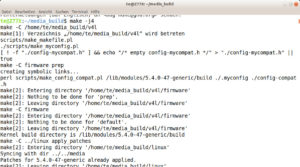
TBS-5520 SE testen
Verbinden Sie TBS-5520 SE mit dem USB-Port des PCs. In einem Terminal sollte der Befehl
dmesg
jetzt etwas wie
New USB device found, idVendor=734c, idProduct=5521, bcdDevice= 0.01
dvb-usb: found a 'TurboSight TBS 5520SE' in cold state, will try to load a firmware
dvb-usb: downloading firmware from file 'dvb-usb-id5520se.fw'
[...]
usb 1-9: DVB: registering adapter 0 frontend 0 (TurboSight TBS 5520SE DVB-T/T2/C/C2/ISDB-T)...
usb 1-9: DVB: registering adapter 0 frontend 1 (TurboSight TBS 5520SE DVB-S/S2/S2Xausgeben.
Die erfolgreiche Installation des Treibers ist auch im Ordner „/dev/dvb/adapter0“ zu erkennen. Hier gibt es jetzt (Pseudo)Dateien wie „frontend0“ und „frontend1“. Mit lsmod kann man sich im Terminal anzeigen lassen, welche Kernel-Module (Treiber) geladen sind. Darunter befindet sich „dvb_usb_tbs5520se“ sowie „dvb_usb“ und „dvb_core“.
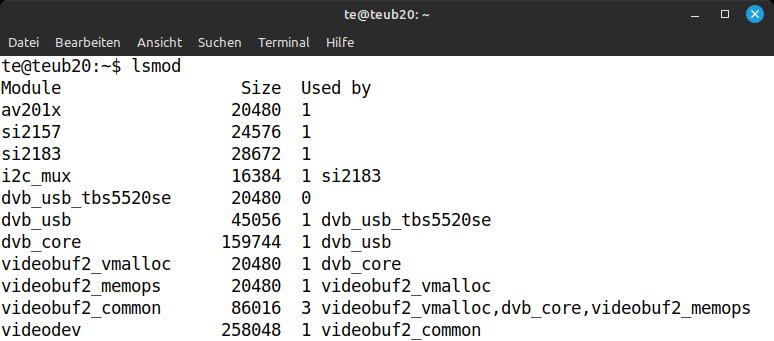
DVB-Software einrichten
Die komfortabelste Software für den DVB-Empfang unter Linux ist wahrscheinlich Kaffeine. Installieren Sie das Programm über die Paketverwaltung. Da es sich um ein KDE-Paket handelt, zieht die Installation unter Ubuntu (Gnome) oder Linux Mint (Cinnamon) etliche Pakete nach.
Gehen Sie in Kaffeine auf „Fernsehen -> Fernsehen einrichten“. Standardmäßig finden Sie auf der Registerkarte „Gerät 1“ die Einstellungen für DVB‑C und DVB‑T, auf der Registerkarte „Gerät 2“ konfigurieren Sie DVB/S. Wenn „Gerät 1“ und „Gerät 2“ nicht zu sehen ist, ist der Treiber nicht geladen. Prüfen Sie die Treiber-Installation.
Beispiel für DVB-S2:
Unter „Fernsehen -> Fernsehen einrichten“ stellen Sie bei „Gerät 2“ hinter „Einstellungen von LNB 1“ den Satelliten ein, beispielsweise „Astra-19.2E“. Bestätigen Sie mit „OK“.
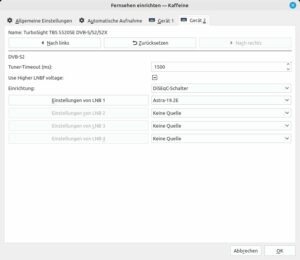
Gehen Sie auf „Fernsehen -> Kanäle“. Unter „Quelle“ muss unser Satellit „Astra-19.2E“ ausgewählt sein. Klicken Sie auf „Suchlauf starten“. Ist der Suchlauf abgeschlossen, markieren Sie die gewünschten Kanäle (Mehrfachselektion bei gedrückter Strg-Taste, Strg‑A für „alle markieren“) und klicken auf „Ausgewählte hinzufügen“. Oder Sie setzen Häkchen unter „Filter“, etwa bei „Freie Programme“ und „Fernsehen“. Klicken Sie auf „Gefilterte hinzufügen“ und zum Abschluss auf „OK“.
Per Klick auf „Digitales Fernsehen“ starten Sie den Empfänger. In der Liste auf der linken Seite wählen Sie per Doppelklick einen Kanal aus.
Beispiel für DVB-T2:
Unter „Fernsehen -> Fernsehen einrichten“ stellen Sie bei „Gerät 1“ hinter „Quelle“ den Empfangsort ein, beispielsweise „de-Bayern“. Sie können auch „Automatischer Suchlauf“ einstellen, wenn Kaffeine in allen Frequenzbereichen suchen soll. Klicken Sie auf „OK“, um die Änderung zu speichern.
Gehen Sie auf „Fernsehen -> Kanäle“ und klicken Sie auf „Suchlauf starten“. Ist der Suchlauf abgeschlossen, markieren Sie die gewünschten Kanäle (Mehrfachselektion bei gedrückter Strg-Taste, Strg‑A für „alle markieren“) und klicken auf „Ausgewählte hinzufügen“. Klicken Sie auf „OK“.
Per Klick auf „Digitales Fernsehen“ starten Sie den Empfänger. In der Liste auf der linken Seite wählen Sie per Doppelklick einen Kanal aus.
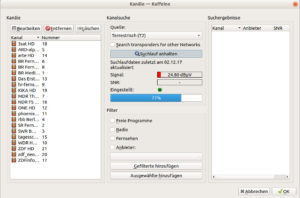
Anmerkungen zum Gerät: Bei meinen Tests lief TBS-5520 SE unter Linux zuverlässig. Die Umschaltzeiten beim Wechsel der Kanäle sind nicht superschnell aber okay. Bei der Wiedergabequalität sind im Vergleich zu anderen DVB-Geräten keine Auffälligkeiten festzustellen. Die Stromversorgung erfolgt über ein Zwillingskabel (USB‑2.0). Das Gerät ist mit einer LED ausgestattet, die den Betrieb anzeigt. Bei Verwendung des Linux-Treibers leuchtet diese LED allerdings nicht.
Bitte beachten Sie: In Kernbereichen ist der DVB‑T/T2-Empfang mit einer einfachen Stabantenne möglich. Bei schlechteren Empfangsbedingungen ist eine Antenne mit Antennenverstärker beziehungsweise eine Außenantenne nötig. Was möglich ist, lässt sich über den DVB-T2-Empfangscheck prüfen.
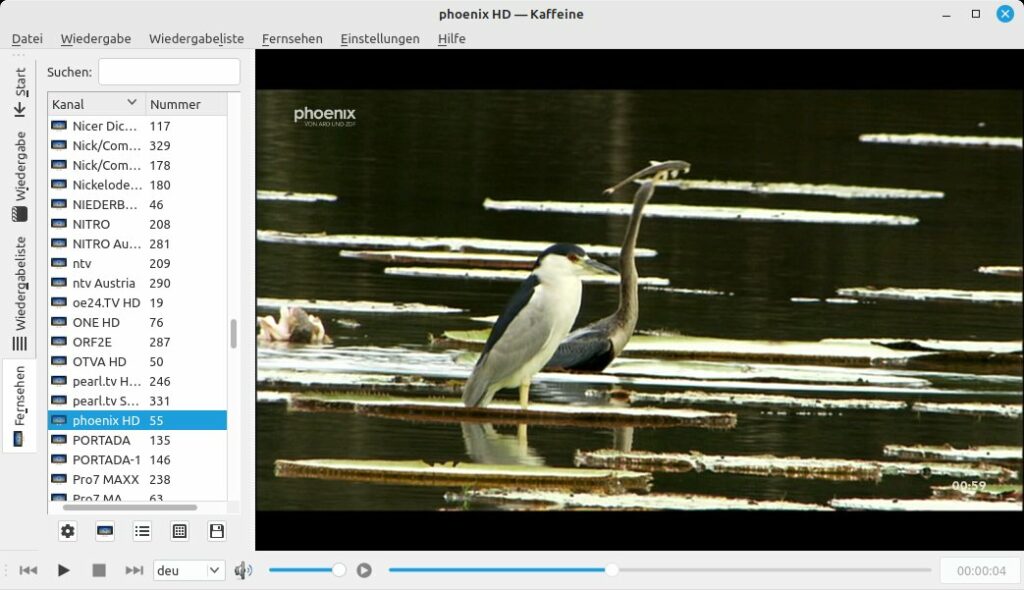
Weitere Artikel zum Thema:


Schreibe einen Kommentar